Загрузка/установка WD Discovery и альтернатива WD Discovery
В этом посте от MiniTool рассказывается, как загрузить WD Discovery. Кроме того, он также рассказывает, как установить и использовать. Более того, для вас есть альтернатива WD Discovery — MiniTool ShadowMaker.
О WD Discovery
WD Discovery — это программное обеспечение, разработанное Western Digital, которое предоставляет централизованную платформу для управления различными продуктами и услугами WD и доступа к ним. Он поддерживает 64-разрядную версию Windows 11/Windows 10 и macOS 14 Sonoma/macOS 13 Ventura/macOS 12 Monterey. Ниже приведены основные функции WD Discovery.
- Управляйте дисками в одном приложении.
- Поддерживаемые диски, защищенные паролем.
- Управляйте RAID на поддерживаемых дисках.
- Получайте уведомления об обновлениях и незарегистрированных дисках.
- Просмотр состояния диска, например емкости и свободного места.
- Перенос данных из облачного хранилища на диски.
- Доступ и обновление установленных приложений.
- Установите настройки запуска и отображения окон.
Загрузка/установка/использование WD Discovery
Теперь давайте посмотрим, как скачать WD Discovery.
1. Зайдите в Загрузка программного обеспечения Western Digital страница.
2. Под ВД часть, прокрутите страницу вниз, чтобы найти WD Дискавери.
3. Здесь вы можете нажать Скачать для Windows или Скачать для MacOS.


4. Затем вам нужно извлечь загруженную папку. Дважды щелкните exe-файл, чтобы запустить его.
5. Теперь нажмите Установите сейчас чтобы начать установку WD Discovery.
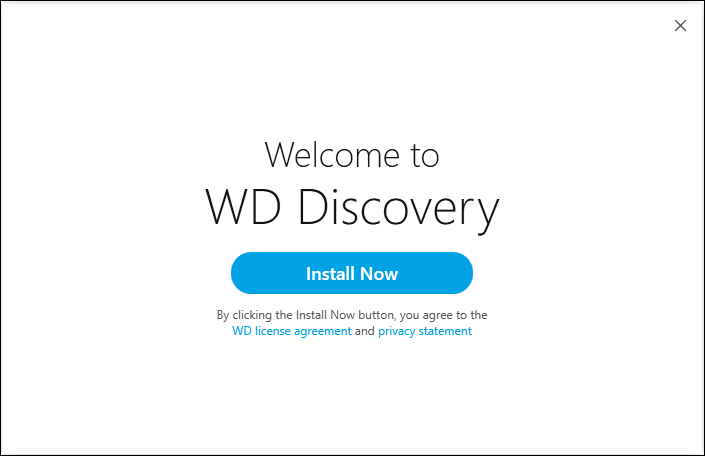
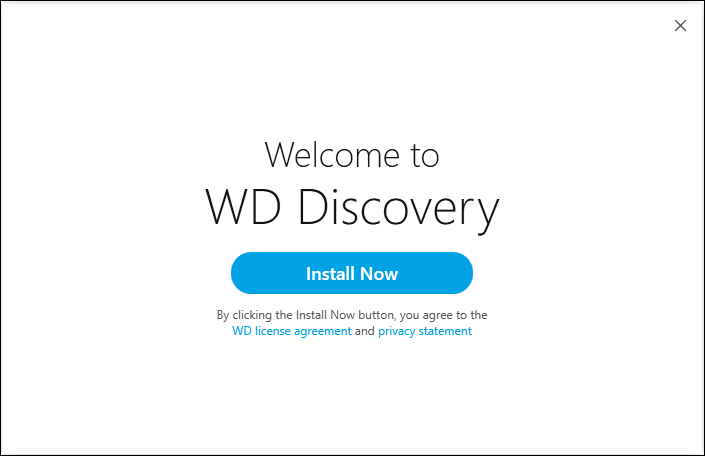
6. После установки вы можете использовать его для синхронизации файлов.
При установке WD Discovery вы можете столкнуться с проблемой «WD Discovery не устанавливается». Ниже приведены возможные причины, и вы можете устранить проблему по разным причинам:
- WD Discovery не будет установлен в 32-битной системе. Пожалуйста, убедитесь, что вы установили его в 64-битной системе.
- На компьютере установлена версия Windows 10 S mode.
- В компьютере используется процессор на базе ARM.
- Установка WD Discovery повреждена или предыдущее удаление не было полностью завершено.
- Атака вирусов и вредоносных программ.
- Разрешения файловой системы Windows могут быть повреждены.
- Повреждение Windows .NET.
Альтернативная загрузка WD Discovery
В качестве программного обеспечения для синхронизации WD Discovery поддерживает только такие устройства WD, как WD Drive Plus, My Passport SSD, My Passport SSD, Backup Drive Desktop, WD Elements SE и т. д. Кроме того, он может автоматически создавать резервные копии файлов, но не делает этого. t поддерживает программы или операционную систему Windows.
Теперь вы можете попробовать альтернативу WD Discovery — MiniTool ShadowMaker, программу резервного копирования Windows. Он может помочь вам создать резервную копию файлов, разделов и операционной системы. Он также позволяет синхронизировать файлы с четырьмя местами назначения, включая «Пользователь», «Компьютер», «Библиотеки» и «Общие папки».
Альтернатива WD Discovery — MiniTool ShadowMaker также имеет хорошую совместимость. Он поддерживает Windows 11/10/8/7 и Windows Server 2022/2019/2016/2012/2012 R2. Теперь посмотрим, как синхронизировать файлы с помощью MiniTool ShdowMaker.
1. Загрузите MiniTool ShadowMaker, нажав следующую кнопку, и установите его.
Пробная версия MiniTool ShadowMakerНажмите, чтобы загрузить100% чисто и безопасно
2. Перейдите в Синхронизировать и выберите папки или файлы, которые хотите синхронизировать.
3. Перейдите в МЕСТО НАЗНАЧЕНИЯ раздел и выберите целевой путь для сохранения файла. Поддерживаются внешний жесткий диск, USB-накопитель, сеть и сетевое хранилище (NAS). Здесь вы можете выбрать внешний жесткий диск WD в качестве устройства хранения данных.
4. Теперь нажмите Синхронизировать сейчас чтобы немедленно запустить задачу синхронизации.
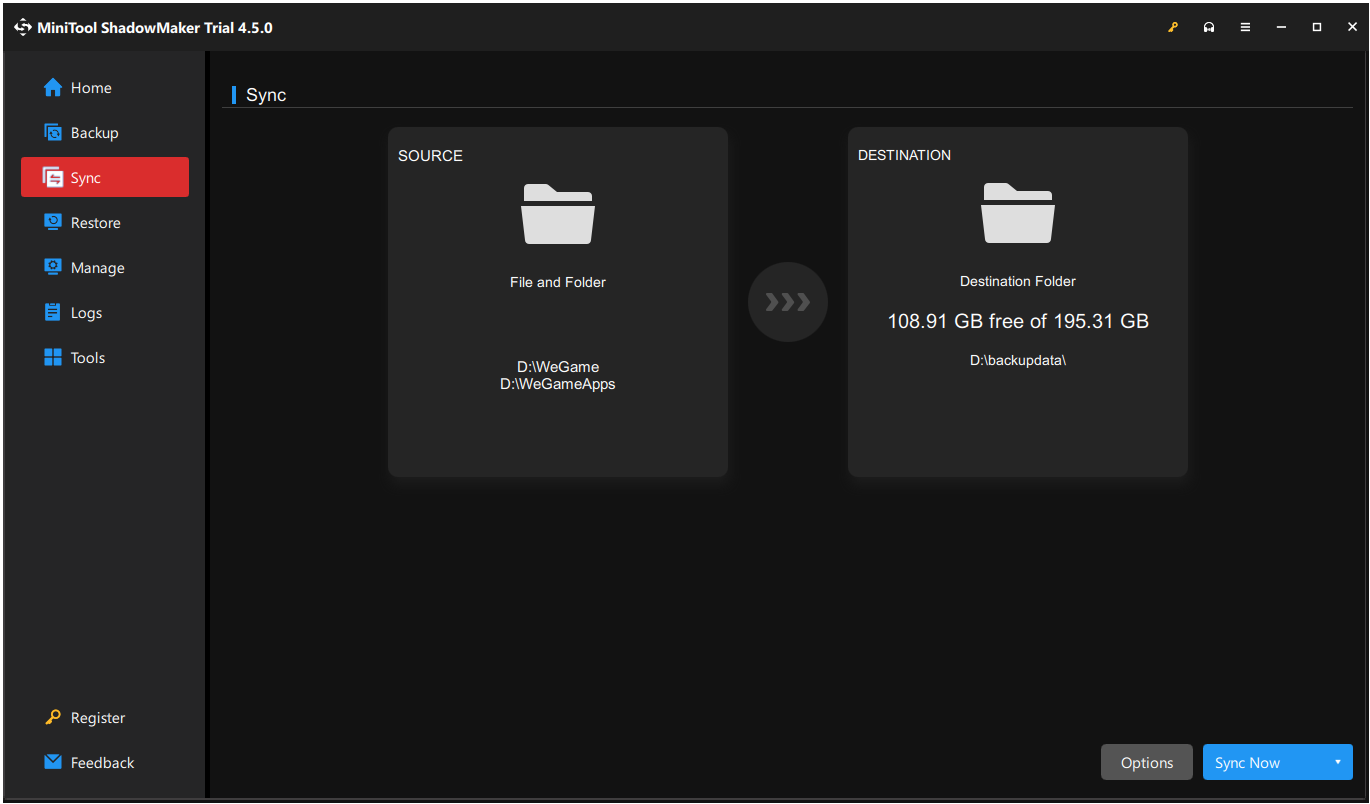
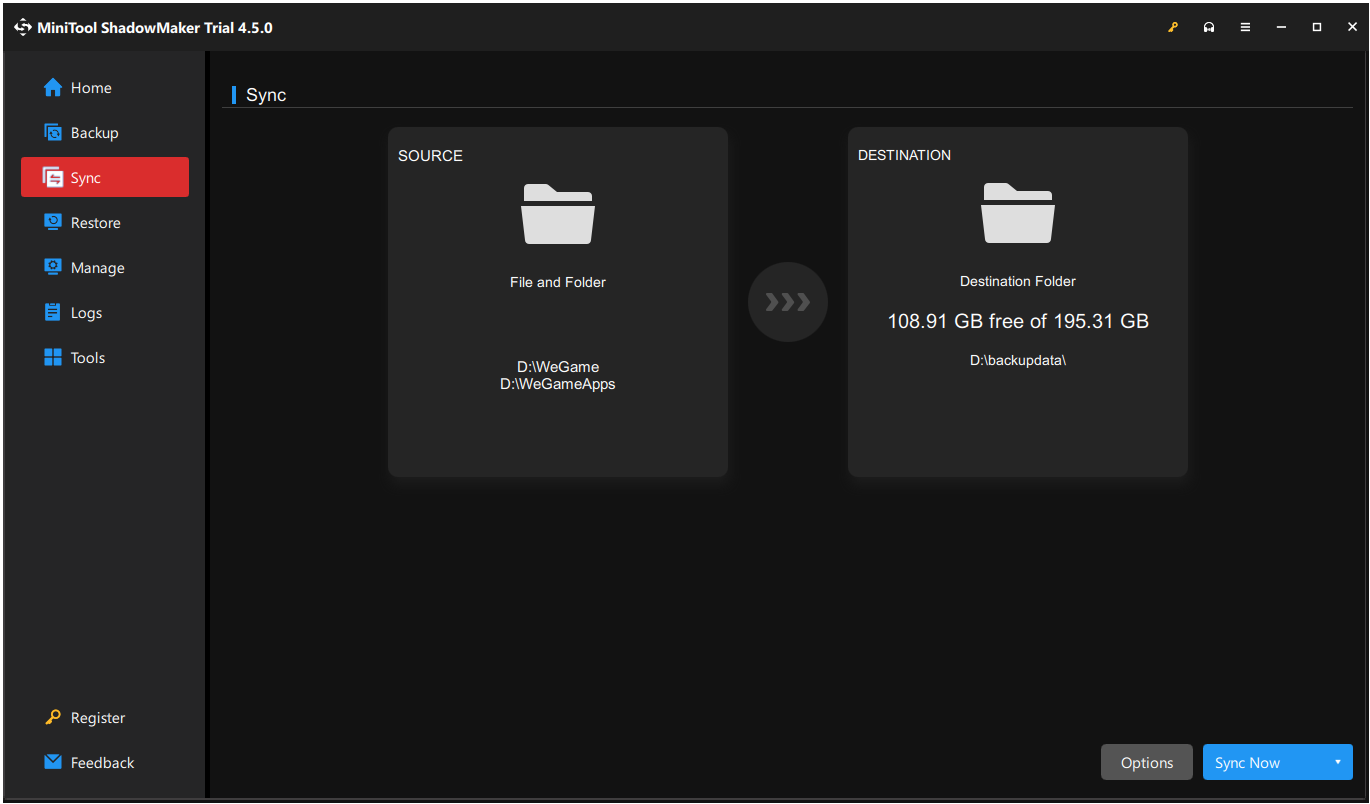
Заключительные слова
Теперь вы знаете, как загрузить WD Discovery и как установить WD Discovery. Кроме того, для вас есть альтернатива WD Discovery — MiniTool ShadowMaker, которая имеет более продвинутые функции, чем WD Discovery.